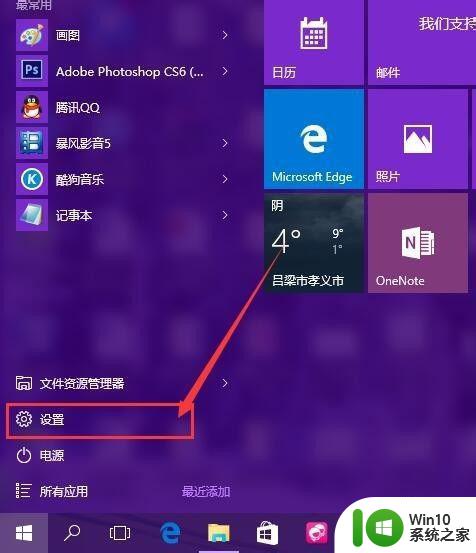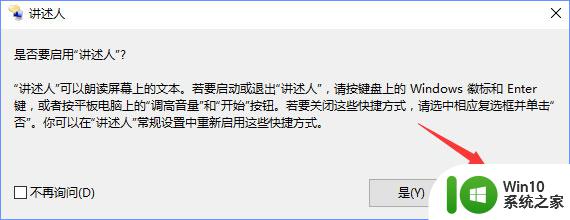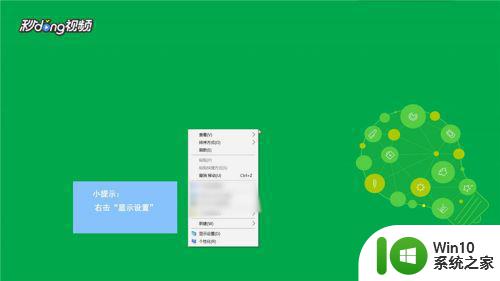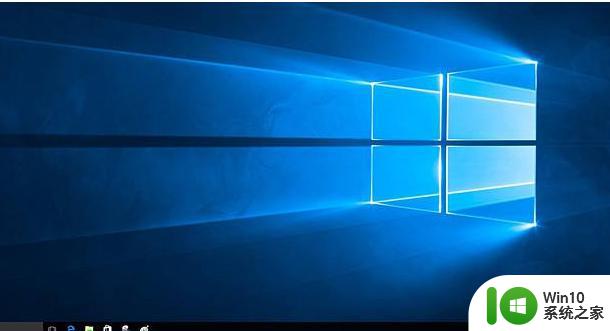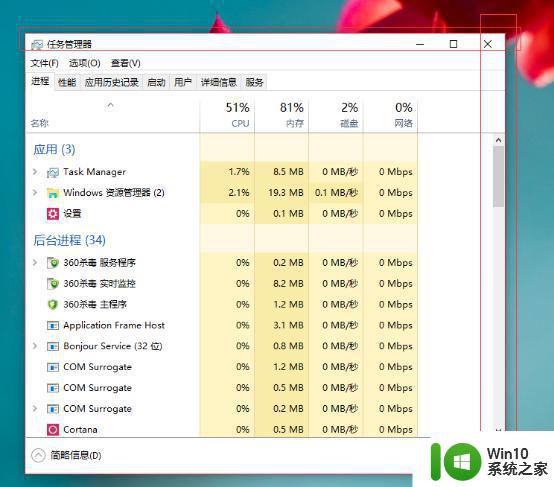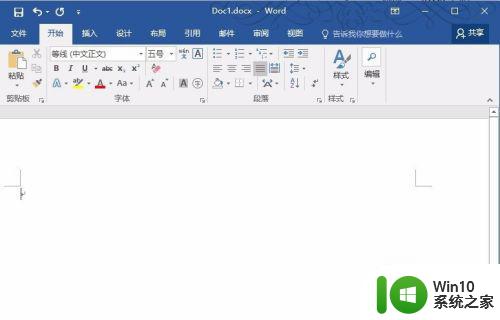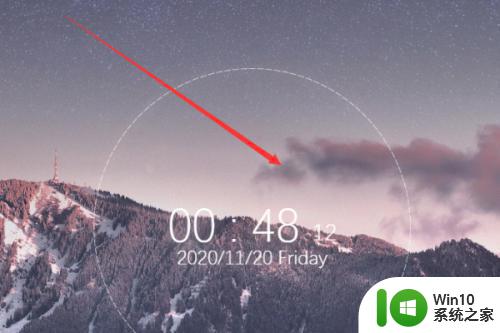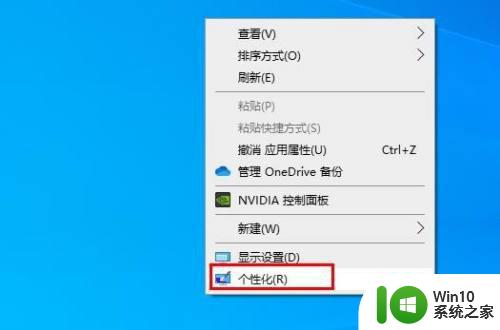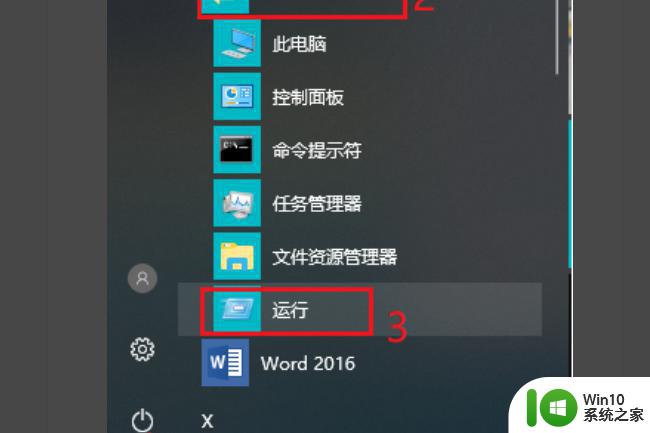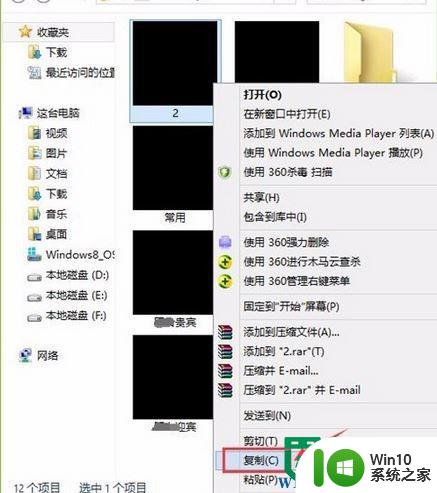win10怎么把选框变成蓝色 win10系统蓝色选定框怎么改成其他颜色
更新时间:2024-03-29 14:36:22作者:xiaoliu
Win10系统中,选框的颜色通常是蓝色的,但有时候我们可能想要将其改变成其他颜色以增加个性化,要实现这个目标其实非常简单,只需按照一定的步骤进行设置即可。在Win10系统中,我们可以通过调整系统的主题设置或者使用第三方软件来改变选框的颜色,让我们的电脑界面更加符合个人喜好。通过这种方式,我们可以轻松地将蓝色的选框变成其他颜色,让整个系统更加个性化和独特。
步骤如下:
1.打开设备,右键单击“此电脑”,选择属性;
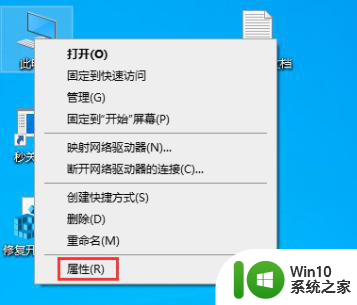
2.然后,选取“高级系统设置”;
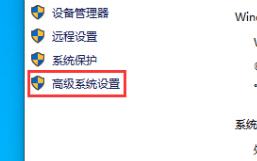
3.接着,点击性能一栏的“设置”按钮;
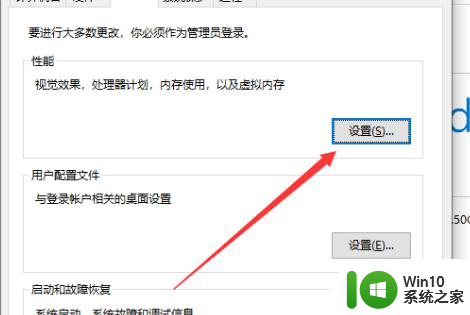
4.最后,在视觉效果窗口中找到“显示亚透明的选择长方形”。并将之勾选保存即可。
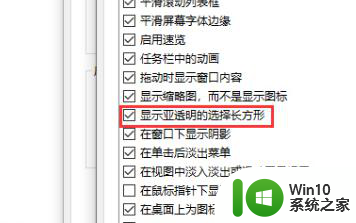
以上就是如何将Win10的复选框变为蓝色的全部内容,如果您还有疑问,可以参考小编提供的步骤进行操作,希望这对您有所帮助。